Hp PHOTOSMART R937 User Manual

Цифров фотоапарат
HP Photosmart
серия R930
Ръководство за потребителя
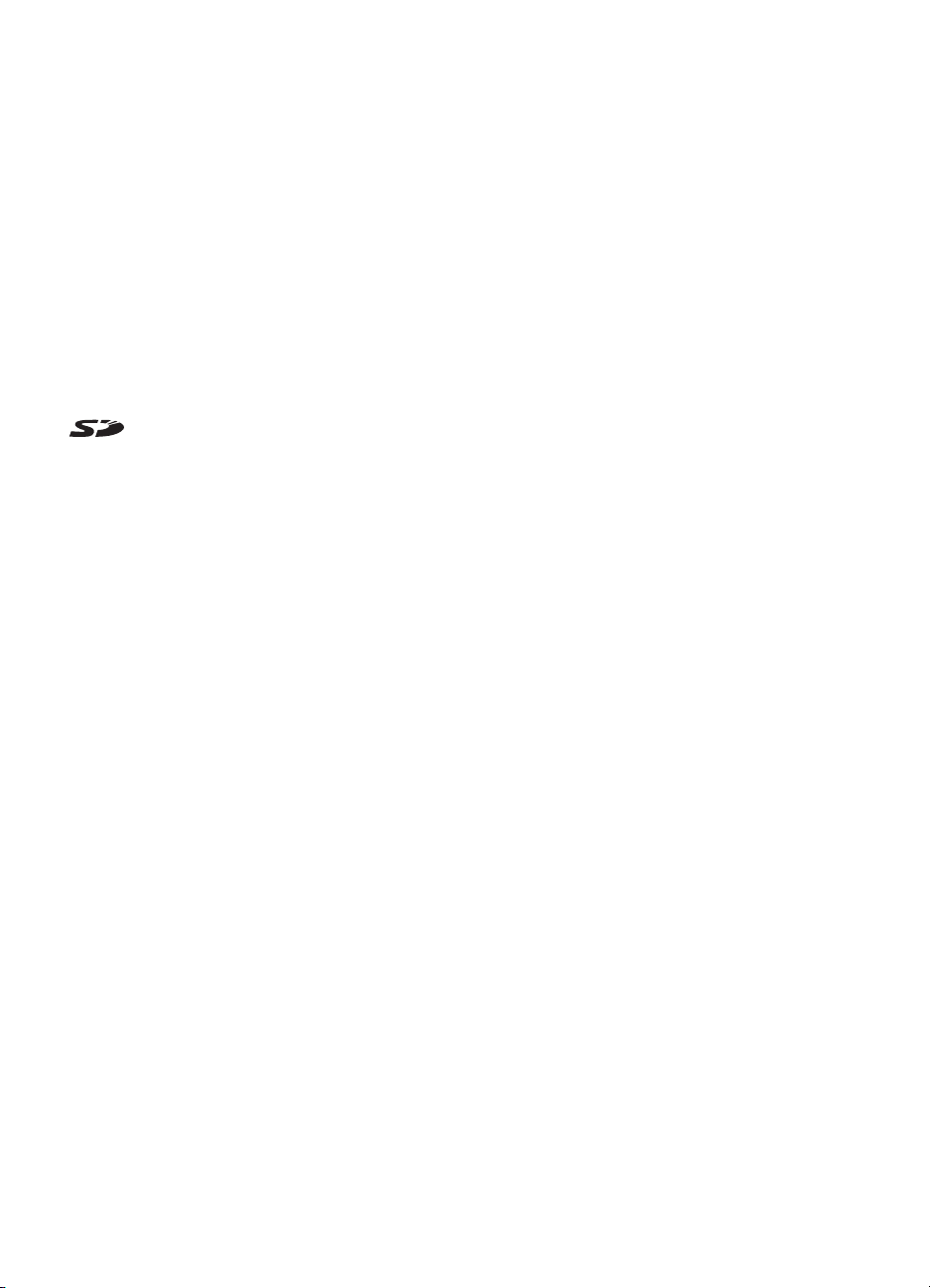
Правна и допълнителна
информация
© 2007 Hewlett-Packard Development
Company, L.P.
Съдържащата се тук информация
подлежи на промяна без
предизвестие. Единствените
гаранции за продукти и услуги на
HP са посочени в изричните
гаранционни декларации,
придружаващи тези продукти и
услуги. Нищо от съдържащото се в
настоящото ръководство не следва
да се счита за представляващо
допълнителна гаранция. HP не носи
отговорност за технически или
редакторски грешки, или пропуски в
настоящото
Windows® е регистрирана търговска
марка в САЩ на Microsoft Corporation.
марка на съответния си притежател.
ръководство.
Емблемата SD е търговска
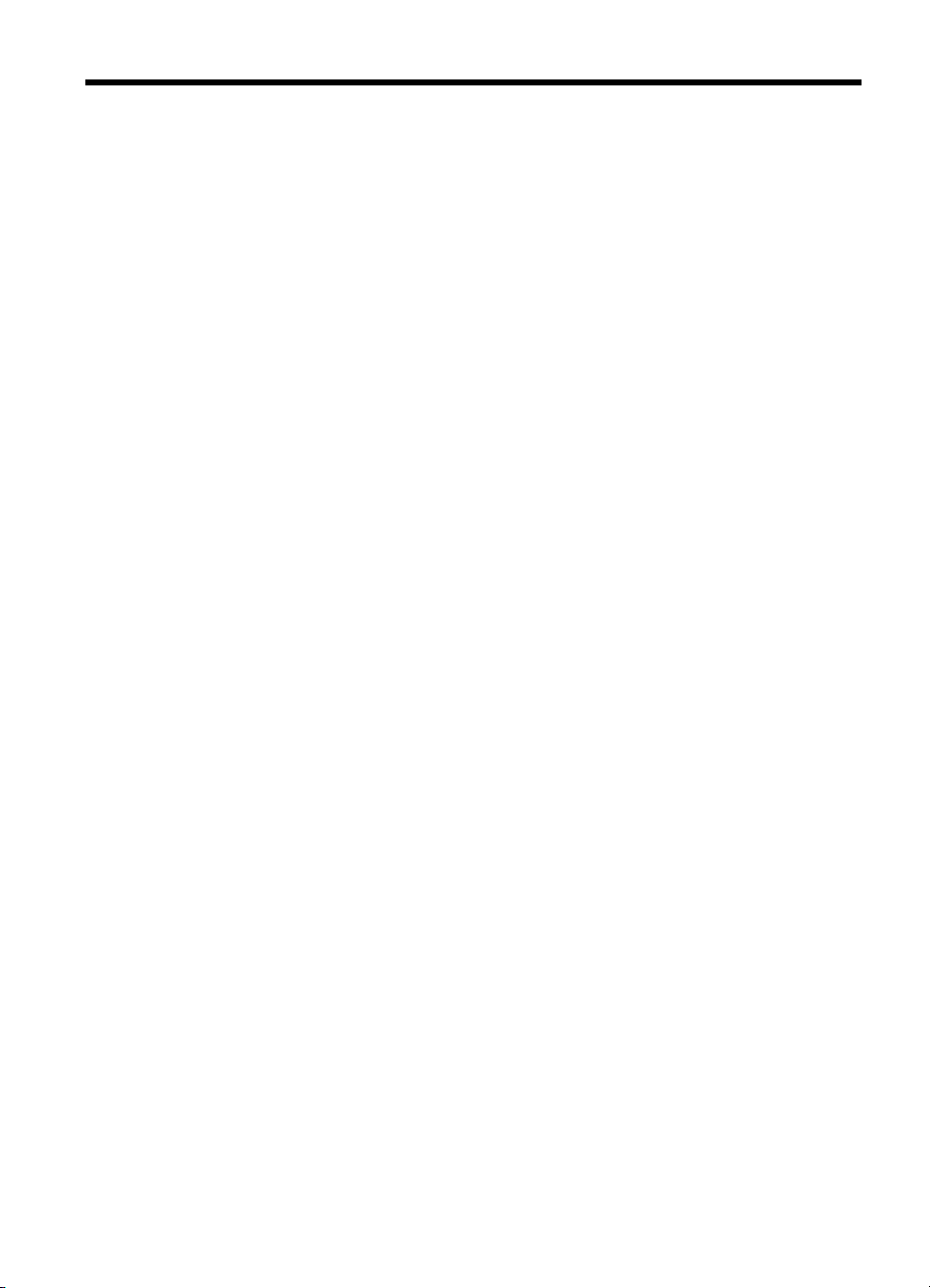
Cъдържание
1 Запознаване
Горна, задна и странична част на фотоапарата....................................................................4
Предна и долна част на фотоапарата....................................................................................5
Преди да започнете да снимате..............................................................................................5
Поставяне на батерията.....................................................................................................5
Зареждане на батерията....................................................................................................6
Включване на фотоапарата...............................................................................................6
Избор на език......................................................................................................................6
Задаване на регион............................................................................................................6
Задаване на дата и час......................................................................................................7
Поставяне и форматиране на допълнителна карта с памет..........................................7
Инсталиране на софтуера.................................................................................................8
Използване
Използване на интерфейса на сензорния екран..............................................................9
Сродна информация...............................................................................................................10
2 Правене на снимки и записване на видеоклипове
Правене на снимки.................................................................................................................12
Записване на видеоклипове..................................................................................................12
Незабавен преглед.................................................................................................................12
Автоматично фокусиране и експонация...............................................................................13
Оптимизиране на фокусирането.....................................................................................13
Използване на функцията за фиксиране на фокуса......................................................14
Оптимизиране на експонацията......................................................................................14
Използване на функцията за мащабиране...........................................................................15
Оптично мащабиране.......................................................................................................15
Цифрово
на фотоапарата....................................................................................................9
мащабиране......................................................................................................15
3 Задаване на опции за правенето на снимки и записването на видеоклипове
Настройки на светкавицата...................................................................................................17
Ефект "червени очи".........................................................................................................18
Използване на режимите на снимане...................................................................................18
Използване на режима на панорама...............................................................................19
Използване на менютата за правене на снимки и записване на видеоклипове...............20
Използване на настройките на самоснимачката............................................................23
Използване на настройката за последователни снимки...............................................24
Неподвижна
Адаптивно осветяване.....................................................................................................24
Компенсиране на експонацията......................................................................................25
Баланс на белия цвят.......................................................................................................25
Скорост по ISO..................................................................................................................25
снимка..........................................................................................................24
1
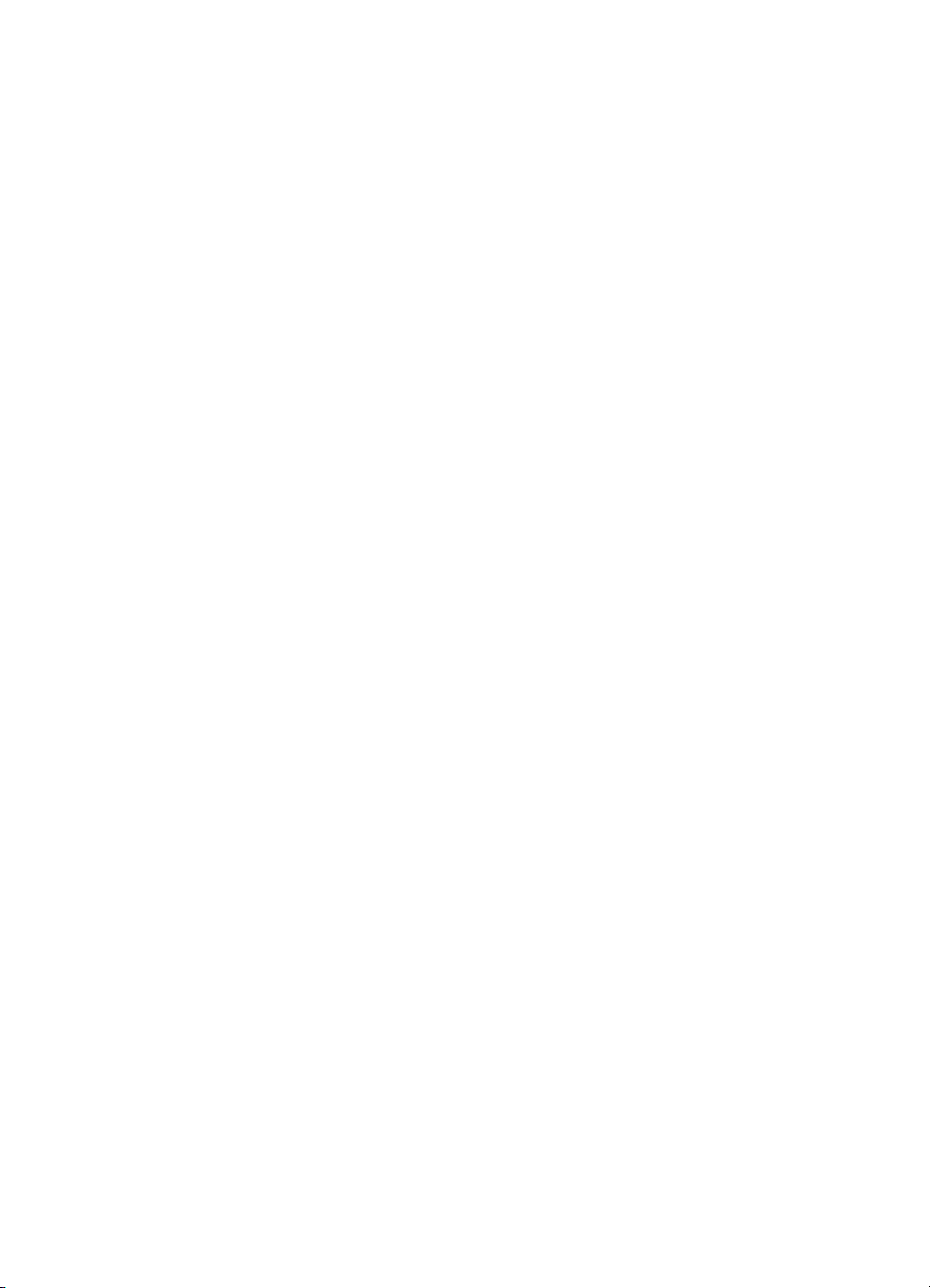
4 Преглеждане на снимки и видеоклипове
Възпроизвеждане...................................................................................................................26
Преглед на видеоклипове................................................................................................27
Изтриване на снимки........................................................................................................28
Преглеждане на миниатюри............................................................................................28
Увеличаване на снимки....................................................................................................29
Използване на менюто за възпроизвеждане........................................................................29
Преглед на слайдшоута...................................................................................................30
Маркиране на снимки ......................................................................................................30
Слепване на панорами.....................................................................................................33
5 Използване на менюто на галерията с дизайни
Премахване на ефекта "червени очи"...................................................................................35
Завъртане на снимки..............................................................................................................35
Прилагане на артистични ефекти
..........................................................................................35
Подобряване на снимки.........................................................................................................36
Модифициране на цветовете................................................................................................37
Добавяне на граници..............................................................................................................38
Изрязване на снимки..............................................................................................................39
6 Прехвърляне и печат на снимки
Прехвърляне на снимки със софтуера HP Photosmart........................................................40
Прехвърляне на снимки без използване на софтуера HP Photosmart...............................41
Свързване към компютър................................................................................................41
Използване на четец на карти с памет...........................................................................42
Директен печат от принтер....................................................................................................42
7 Използване на HP Photosmart Express
Използване на менюто на Photosmart Express.....................................................................45
Отбелязване на снимки за печат...........................................................................................45
Онлайн покупка на печатни снимки.......................................................................................46
Споделяне на снимки.............................................................................................................47
Задаване на онлайн местоназначения във фотоапарата.............................................47
Изпращане на снимки към онлайн местоназначения....................................................48
8 Използване на менюто за настройка на фотоапарата
Задаване на запомнените настройки....................................................................................51
Промяна на датата и часа......................................................................................................51
9 Отстраняване на неизправности
Възстановяване на първоначалните настройки на фотоапарата......................................53
Подравняване
на сензорния екран.......................................................................................53
Грижа за сензорния екран......................................................................................................54
Проблеми и решения..............................................................................................................54
Съобщения за грешка на фотоапарата................................................................................61
10 Поддръжка за продукта
Полезни уеб сайтове..............................................................................................................62
Получаване на помощ............................................................................................................62
АРабота с батериите
Важни неща за батериите......................................................................................................64
Удължаване на живота на батериите...................................................................................64
2

Cъдържание
Мерки за безопасност при използване на батериите..........................................................65
Индикатори за захранване.....................................................................................................65
Брой снимания на едно зареждане на батерията................................................................66
Презареждане на литиево-йонната батерия........................................................................66
Мерки за безопасност при презареждане на батериите.....................................................66
Б Спецификации
Капацитет на паметта.............................................................................................................70
Качество на снимките.............................................................................................................70
Качество на видеото...............................................................................................................70
Индекс...........................................................................................................................................71
3
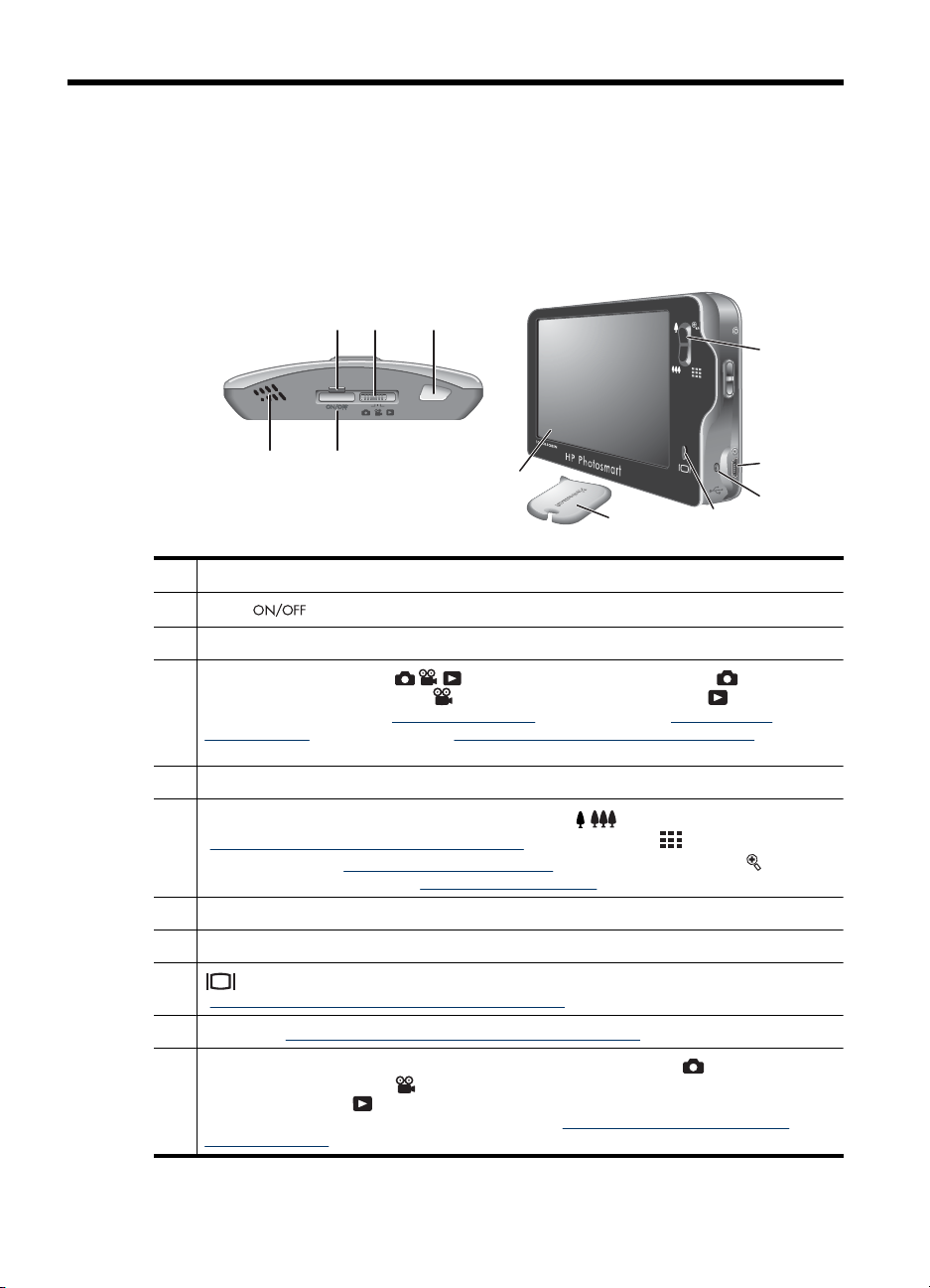
1 Запознаване
В този раздел можете да се запознаете с бутоните за управление на фотоапарата,
с това как да го настроите за употреба и да започнете да снимате.
Горна, задна и странична част на фотоапарата
3 5
4
6
1 2
11
7
8
10
1 Високоговорител.
2
Бутон .
3 Индикатор за захранване.
4
Бутон за избор на режим - превключване между режимите Picture
Capture (Правене на снимки),
(Възпроизвеждане) (вж. „Правене на снимки” на страница 12, „Записване на
видеоклипове” на страница 12 и „Преглеждане на снимки и видеоклипове”
на страница 26).
5 Бутон Shutter (Затвор).
6
Лост Zoom (Мащабиране) - достъп до функциите / Zoom (Мащабиране) (вж.
Използване на функцията за мащабиране” на страница 15), Thumbnails
„
(Миниатюри) (вж. „
Magnify (Увеличаване) (вж. „
7 USB съединител.
8 Индикатор за зареждане на батерията.
9
10 Перо (вж. „Използване на интерфейса на сензорния екран” на страница 9).
11 Дисплей на сензорния екран - показване на снимките в режима Picture Capture
- включване или изключване на овърлея на дисплея на сензорния екран (вж.
„Използване на интерфейса на сензорния екран” на страница 9).
(Правене на снимки) или
снимките в режима Playback (Възпроизвеждане) и достъп до интерфейса на
сензорния екран за работа с фотоапарата (вж. „Използване на интерфейса на
сензорния екран” на страница 9).
Преглеждане на миниатюри” на страница 28), както и
Video Record (Запис на видео) и Playback
Увеличаване на снимки” на страница 29).
Video Record (Запис на видео), визуализиране на
9
4 Запознаване
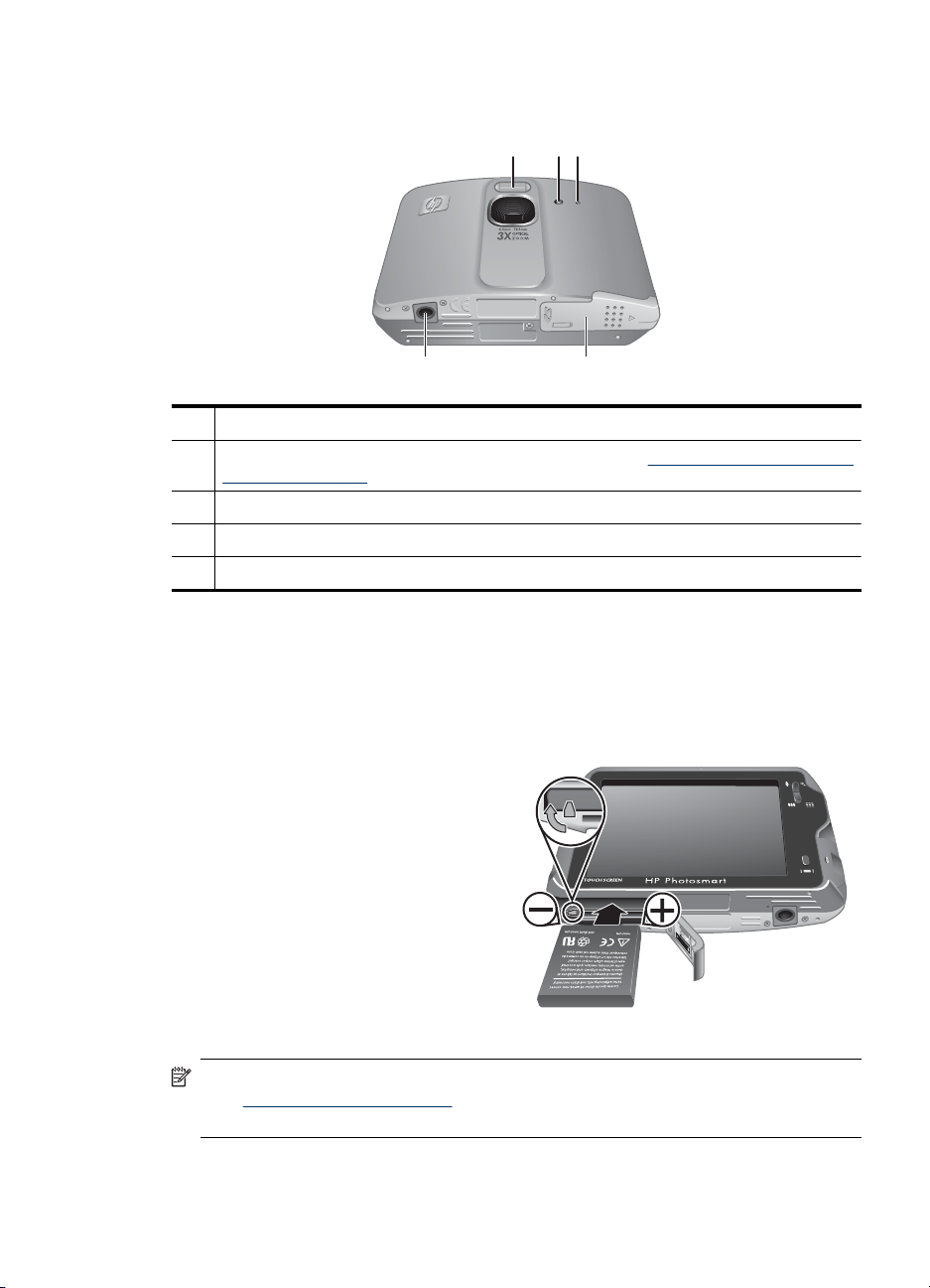
Предна и долна част на фотоапарата
1 32
5 4
1 Светкавица.
2 Самоснимачка/помощна светлина при фокусиране - вж. „Използване на настройките
на самоснимачката” на страница 23.
3 Микрофон.
4 Вратичка за батерия/карта с памет.
5 Скоба за статив.
Преди да започнете да снимате
Изпълнете следните стъпки преди да започнете да снимате снимки или да
записвате видеоклипове.
Поставяне на батерията
1. Отворете вратичката за
батерията/картата с памет, като
плъзнете ключа на вратичката
(както е показано на самата
вратичка за батерия/карта с
памет).
2. Поставете батерията в поголемия отвор, като я натиснете,
докато се заключи.
3. Затворете вратичката за
батерията/картата с памет.
За да премахнете батерията,
преместете ключа за батерията, докато тя
Забележка Заредете напълно батерията преди първоначалната й употреба
(вж. „
Зареждане на батерията” на страница 6). Изключете фотоапарата
преди да извадите батерията.
изскочи.
Предна и долна част на фотоапарата 5

Глава 1
Зареждане на батерията
За да заредите батерията във фотоапарата:
1. Включете малкия край на
USB кабела във
фотоапарата, а големия
край - в захранващия
адаптер, след което
включете захранващия
адаптер в електрически
контакт (както е показано).
Ако индикаторът за
зареждане на батерията на
фотоапарата мига, това означава, че батерията се зарежда. Батерията е
напълно заредена, когато индикаторът за зареждане на батерията
свети постоянно (вж. „
на страница 66 за информация за времето за зареждане).
2. След като зареждането приключи, изключете фотоапарата от захранващия
адаптер.
Забележка За други начини за зареждане на батерията вж. „Презареждане на
литиево-йонната батерия” на страница 66.
Включване на фотоапарата
За да включите фотоапарата, натиснете бутона .
започне да
Презареждане на литиево-йонната батерия”
Избор на език
1. С пръст или перото докоснете желания език.
2. Докоснете Next (Напред) в диалоговия
прозорец за потвърждение, за да потвърдите
избора си и да се покаже екранът
(Регион).
За да промените езика по-късно, използвайте
Camera Setup Menu (Меню за настройка на
фотоапарата) (вж. „
настройка на фотоапарата” на страница 50).
Задаване на регион
Заедно с настройката за език настройката за регион указва формата на датата по
подразбиране.
1. Докоснете желания регион.
2. Докоснете Next (Напред) в диалоговия
прозорец за потвърждение на региона, за да
потвърдите избора си и да се покаже екранът
Date (Дата).
6 Запознаване
Region
Използване на менюто за
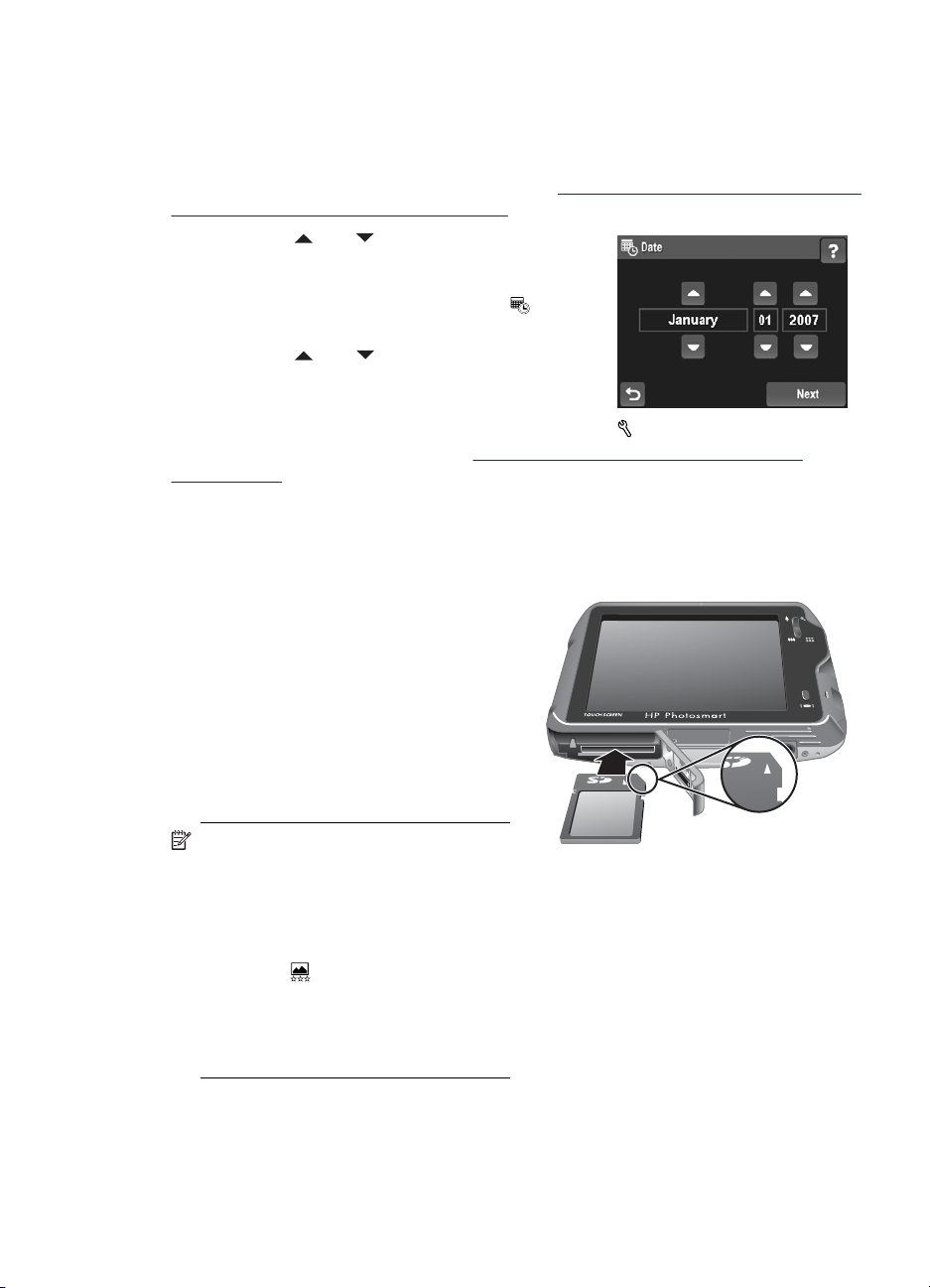
Задаване на дата и час
Правилното настройване на датата и часа улеснява откриването на снимките след
тяхното прехвърляне на компютъра, като също така се гарантира правилно
маркиране при използване на функцията за отпечатване на дата и час. Вж. Date &
Time Imprint (Отпечатване на дата и час) под „
на снимки и записване на видеоклипове” на страница 20.
1.
Докоснете
датата и годината.
2. Докоснете Next (Напред), за да потвърдите
настройките и да се покаже екранът
(Час).
3.
Докоснете
4. След като зададете всички настройки,
докоснете Done (Готово).
За да промените датата и часа по-късно, използвайте
за настройка на фотоапарата) (вж. „
фотоапарата” на страница 50).
или , за да зададете месеца,
или , за да зададете часа.
Използване на менюто за настройка на
Използване на менютата за правене
Time
Camera Setup Menu (Меню
Поставяне и форматиране на допълнителна карта с памет
Фотоапаратът поддържа стандартни, високоскоростни и висококапацитетни карти
с памет Secure Digital (SD и SDHC) - от 32 МБ до 8 ГБ.
1. Изключете фотоапарата и отворете
вратичката за батерията/картата с
памет.
2. Поставете допълнителната карта с
памет в по-малкия отвор (както е
показано). Уверете се, че картата ще
щракне на мястото си.
3. Затворете вратичката за батерията/
картата с памет,
включете фотоапарата.
а след това
Забележка При включване на
фотоапарата с поставена в него
карта с памет, фотоапаратът ще
покаже броя на снимките и
видеоклиповете, които могат да се
запишат в картата според текущата
настройка
(Качество на снимките). Този
фотоапарат поддържа съхраняване
на максимум 1999 снимки в карта с
памет.
Винаги форматирайте новите карти с памет преди тяхното първоначално
използване. Форматирането изтрива всички снимки от картата с памет, затова не
Image Quality
Преди да започнете да снимате 7
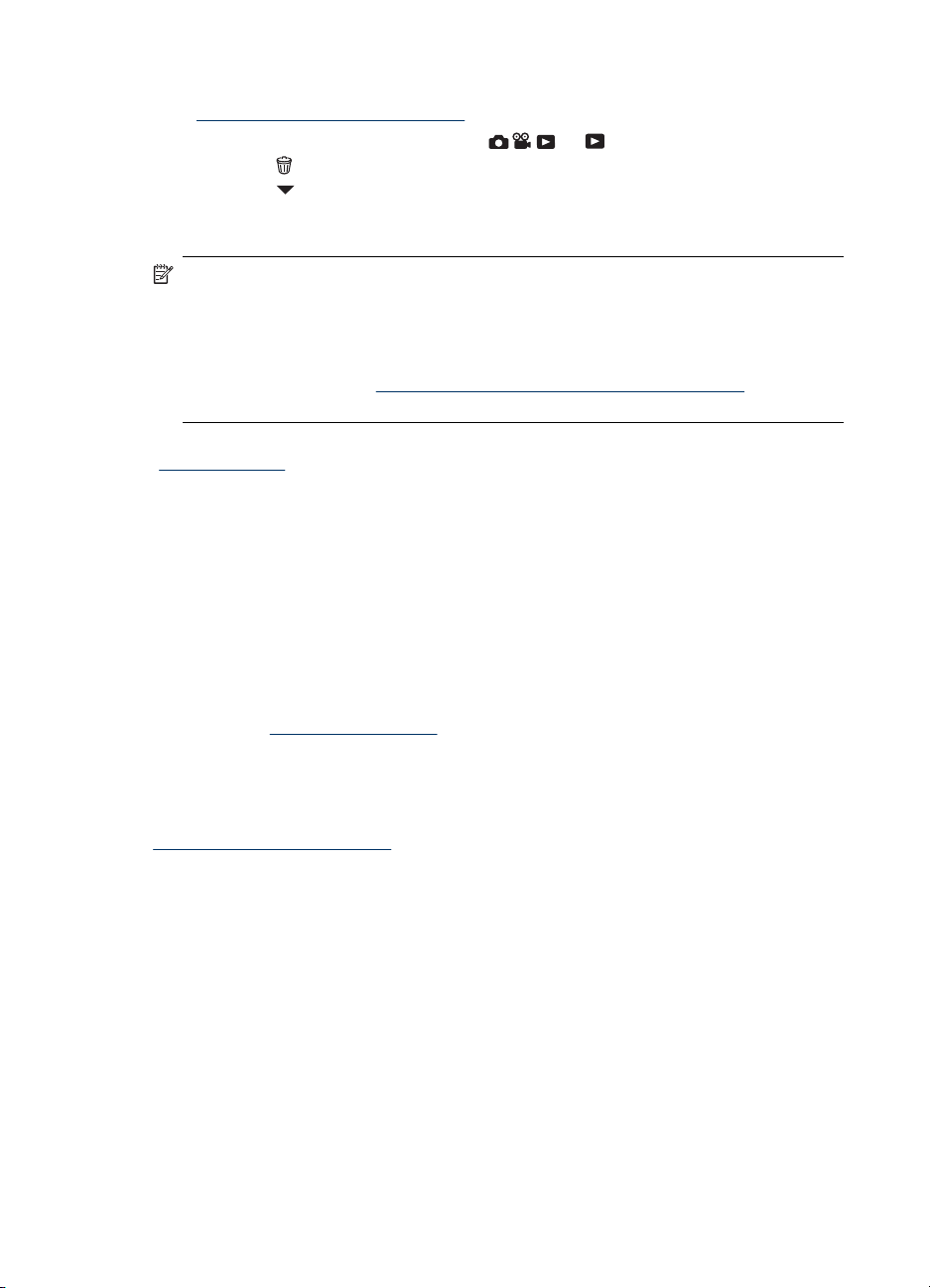
Глава 1
забравяйте да прехвърлите всички налични снимки преди самото форматиране
(вж. „
Прехвърляне и печат на снимки” на страница 40).
1. При включен фотоапарат, плъзнете
2.
Докоснете
3. Докоснете
.
, за да се покаже Format Card (Форматиране на картата), а след
което докоснете Format Card (Форматиране на картата).
4. Докоснете Yes (Да), за да форматирате картата.
Забележка След като поставите карта с памет, всички нови снимки и
видеоклипове ще се съхраняват на тази карта, а не на вътрешната памет. Ако
искате да използвате вътрешната памет и да прегледате снимките, записани
там, извадете картата с памет. За да прехвърлите снимки от вътрешната памет
към допълнителна карта с памет, вж. Move Images to Card (
снимки в картата) под „
на страница 29.
За информация за поддържаните карти с памет вж. Storage (Съхранение) под
„
Спецификации” на страница 68.
Инсталиране на софтуера
Софтуерът HP Photosmart разполага с функции за прехвърляне на снимки и
видеоклипове на компютъра, както и функции за модифициране на съхраняваните
снимки (премахване на ефекта "червени очи", завъртане, изрязване, оразмеряване
и др.).
За инсталирането на софтуера HP Photosmart, компютърът трябва да отговаря на
указаните на опаковката на фотоапарата изисквания към системата.
Ако имате проблеми с инсталирането или
HP Photosmart, вж. уеб сайта за техническа поддръжка на Hewlett-Packard за повече
информация:
новите издания на фърмуера. За да оптимизирате работата с фотоапарата,
периодично проверявайте този уеб сайт за актуализации за софтуера, драйверите
и фърмуера на фотоапарата.
За да научите повече за поддръжката за фотоапарата от Windows Vista, вж.
www.hp.com/go/windowsvista (само на английски език).
Windows:
1. Затворете всички програми и деактивирайте временно инсталирания
антивирусен софтуер (ако има такъв).
2. Поставете компактдиска със софтуера HP Photosmart в CD-ROM устройството
и следвайте инструкциите на екрана. Ако прозорецът за инсталиране не се
покаже, щракнете върху бутона Start (Старт), изберете Run (Изпълнение),
въведете D:\Setup.exe, където буквата D е съответната буква
устройството на компютъра, а след това щракнете върху бутона OK.
3. След като софтуерът се инсталира, активирайте отново антивирусния софтуер.
www.hp.com/support. Известните проблеми често се отстраняват в
на .
Преместване на
Използване на менюто за възпроизвеждане”
използването на софтуера
на CD-ROM
8 Запознаване
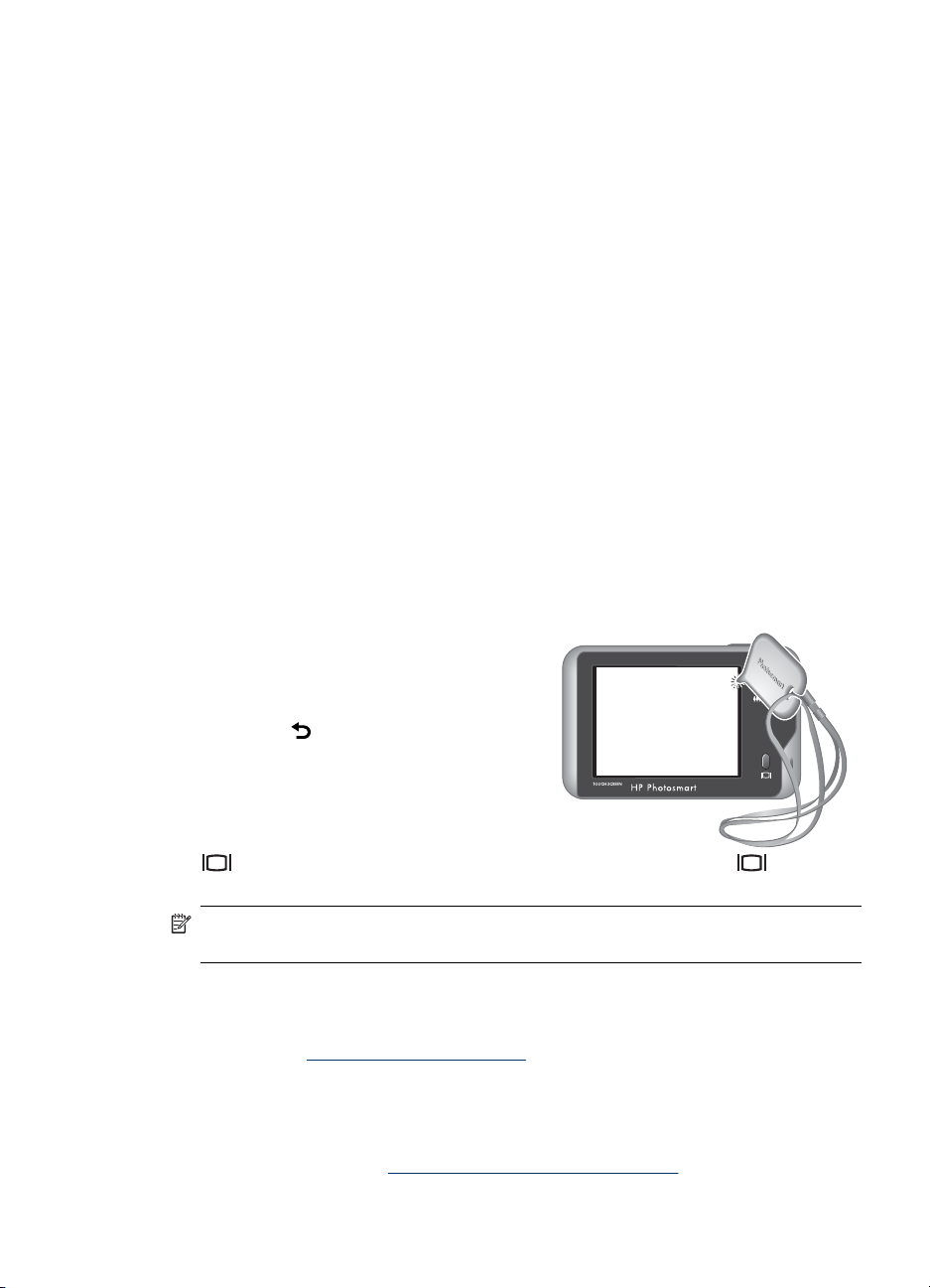
Macintosh:
1. Поставете HP Photosmart Software CD в CD-ROM устройството.
2. Щракнете двукратно върху иконата на CD-ROM устройството на работния плот
на компютъра.
3. Щракнете двукратно върху иконата на инсталиращата програма, след което
следвайте инструкциите на екрана.
След като инсталирането завърши и сте рестартирали компютъра, прозорецът
System Preferences (Системни предпочитания) ще се отвори автоматично с
настройките за HP Photosmart Camera (Фотоапарат HP Photosmart). Можете да
промените
автоматично при свързване на фотоапарата към Macintosh (щракнете върху бутона
за помощ в диалоговия прозорец с настройки за HP Photosmart Camera
(Фотоапарат HP Photosmart) за допълнителна информация).
настройките, така че софтуерът HP Photosmart да се стартира
Използване на фотоапарата
Използвайте информацията в този раздел, за да се запознаете с модерния
сензорен екран на фотоапарата и да започнете да правите и преглеждате снимки
и видеоклипове.
Използване на интерфейса на сензорния екран
Този фотоапарат разполага със сензорен екран, който позволява достъп до менюта
и много функции на фотоапарата.
Използване на сензорния екран
• Докоснете кръгъл бутон за докосване
(както е показано) или елемент от меню
на сензорния екран. Например, ако
докоснете
екран или меню.
• Когато преглеждате снимка или
видеоклип, можете да изключите
овърлея на сензорния екран, за да
виждате дисплея по-ясно. Натиснете
, за да изключите бутоните за докосване. Натиснете отново , за да
включите бутоните за докосване.
, ще излезете от текущия
Забележка Елементите на овърлея на сензорния екран се различават според
задачата, която се изпълнява.
Съвети при използване на сензорния екран:
• Можете да използвате пръст или перото (показано по-горе), за да избирате от
сензорния екран. Ако не искате да замърсявате сензорния екран, използвайте
перото (вж. „
• За най-добри резултати докосвайте средата на избора.
• Ако докосванията нямат ефект или дават неочаквани резултати, използвайте
перото. Ако след продължителна употреба докосванията с перото започнат да
нямат ефект или да дават неочаквани резултати, трябва да подравните
сензорния екран (вж. „
Грижа за сензорния екран” на страница 54).
Подравняване на сензорния екран” на страница 53).
Използване на фотоапарата 9

Глава 1
Забележка Този фотоапарат също така разполага с виртуална клавиатура
(чрез интерфейса на сензорния екран), която може да използвате за създаване
на означения за снимки и имейл адреси (вж. „
на страница 32).
Сродна информация
След като завършите задачите за настройка на фотоапарата (вж. „Преди да
започнете да снимате” на страница 5), можете да правите и преглеждате снимки и
видеоклипове.
Използване на клавиатурата”
За информация за правенето на снимки и
записването на видеоклипове
За информация за настройка на опциите за
снимане и запис на видео
За информация относно преглеждането и
означаването на снимки и видеоклипове на
фотоапарата
За информация за подобряване на снимките Вж. „Използване на менюто на галерията с
За информация за прехвърлянето на снимки
от фотоапарата на компютъра
За информация за печатането на снимки Вж. „Директен печат от принтер”
За информация относно настройването и
изпращането на снимки към онлайн
местоназначения
Вж. „Правене на снимки” на страница 12
и „Записване на видеоклипове”
на страница 12.
Вж. „Задаване на опции за правенето на
снимки и записването на видеоклипове”
на страница 17.
Вж. „Преглеждане на снимки и
видеоклипове” на страница 26.
дизайни” на страница 34.
Вж. „Прехвърляне на снимки със софтуера
HP Photosmart” на страница 40.
на страница 42.
Вж. „Споделяне на снимки”
на страница 47.
Съвет За да превключвате между режимите Picture Capture (Правене на
снимки),
плъзнете
Video Record (Запис на видео) и Playback (Възпроизвеждане),
на желания от вас режим на работа.
10 Запознаване

2 Правене на снимки и записване
на видеоклипове
Можете да правите снимки, докато сте в режим Picture Capture (Правене на
снимки) и да записвате видеоклипове, докато сте в режим
на видео). Плъзнете
на за правене на снимки, или на за запис на
видеоклипове. Дисплеят ще изглежда така:
1 Бутони на сензорния екран
Menu
(Меню)
Когато сте в режима Picture Capture (Правене на снимки), се
•
показва
•
Когато сте в режима Video Record (Запис на видео), се показва
Video Record Menu (Меню за запис на видео).
(само в режима ) Показване на менюто Shooting Mode (Режим
на снимане). Иконата, която се показва на бутона, съответства на
избрания режим на снимане. За списък с режимите на снимане и
съответните икони вж. „
на страница 18.
Picture Capture Menu (Меню за правене на снимки).
Използване на режимите на снимане”
Video Record (Запис
(само в режима ) Показване на менюто Flash Setting (Настройка
на светкавицата). Иконата, която се показва на бутона, съответства на
избраната настройка на светкавицата. За списък с настройките на
светкавицата и съответните икони вж. „
на страница 17.
2 Индикатори на състоянието
12 (само в режима ) Показване на оставащия брой снимки.
Индикатор на режима "Правене на снимки".
•
Индикатор на режима "Запис на видео".
•
Индикатор за карта с памет.
Индикатор за нивото на батерията (вж. „Индикатори за захранване”
на страница 65).
3 Скоби за фокусиране (вж. „Автоматично фокусиране и експонация”
на страница 13).
Правене на снимки и записване на видеоклипове 11
Настройки на светкавицата”

Глава 2
Когато зададете настройка на фотоапарата, различна от тази по подразбиране, се
показва бутон с икона, указваща съответната настройка. Например, функцията
White Balance (Баланс на белия цвят) е зададена на Off (Изкл.) по
подразбиране и не се показва никакъв бутон. Ако зададете
(Баланс на белия цвят) на
иконата
White Balance (Баланс на баланс на белия цвят), откъдето можете да
промените настройката.
За иконите, които може да видите на други бутони, вж. записите за функциите на
фотоапарата в „
видеоклипове” на страница 20.
. Когато докоснете този бутон, ще се покаже менюто на функцията
Използване на менютата за правене на снимки и записване на
Правене на снимки
Можете да правите снимки, когато фотоапаратът е в режима Picture Capture
(Правене на снимки).
1. Плъзнете
2. Прихванете обекта на вашата снимка в рамката на
дисплея.
3. Натиснете бутона Shutter (Затвор) наполовина
надолу, за да измерите и фиксирате фокуса и
експонацията. Фокусните скоби на дисплея на
фотоапарата ще станат плътно зелени, когато
фокусът е фиксиран (вж. „
на страница 13).
4. Натиснете бутона Shutter (Затвор) докрай надолу, за да направите снимката.
White Balance
Fluorescent (Флуоресцентен), ще се покаже бутон с
на режима .
Автоматично фокусиране и експонация”
Записване на видеоклипове
Можете да записвате видеоклипове, когато фотоапаратът е в режима Video
Record (Запис на видео).
1. Плъзнете
2. Прихванете обекта в рамката на дисплея.
3. Натиснете бутона Shutter (Затвор) наполовина
надолу, за да измерите фокуса и експонацията.
Фокусните скоби на дисплея на фотоапарата ще
станат плътно зелени, когато фокусът е фиксиран
(вж. „
Автоматично фокусиране и експонация”
на страница 13).
4. Натиснете бутона Shutter (Затвор) надолу докрай, след което го отпуснете, за
да започнете да записвате видео.
5. За да спрете да записвате видео, натиснете и отпуснете отново бутона
Shutter (Затвор).
на режима .
Незабавен преглед
След като направите снимка или запишете видеоклип, той ще се покаже на
фотоапарата в режима Instant Review ( Незабавен преглед). Ако искате да изтриете
12 Правене на снимки и записване на видеоклипове

снимката или видеоклипа, докоснете , след което докоснете This Image (Тази
снимка) в менюто
Review (Незабавен преглед), докоснете
Delete (Изтриване). За да излезете от режима Instant
.
Автоматично фокусиране и експонация
Когато натиснете бутона Shutter (Затвор) наполовина надолу, фотоапаратът
автоматично ще измери и фиксира фокусирането (за снимки и видеоклипове) и
експонацията (само за снимки). При автоматично фокусиране:
Индикатор Описание
Зелени скоби за фокусиране Фокусирането е фиксирано.
Червени скоби за фокусиране Фокусирането не е фиксирано (вж. „Оптимизиране на
(Икона на здрависваща се
ръка)
Съвет Ако следвате предложенията за фокусиране и експонация и снимката
не изглежда добре фокусирана или експонирана, когато се показва в режима
Playback (Възпроизвеждане), вж. темите за размазани, тъмни, светли или
зърнести снимки в „
Отстраняване на неизправности” на страница 53.
Оптимизиране на фокусирането
Когато фотоапаратът не може да фокусира автоматично, скобите за фокусиране
ще станат червени. Това показва, че снимката може да е извън фокус, защото
обектът се намира извън фокусния обхват или сцената за снимане има нисък
контраст.
Ако записвате видео или правите снимка в режим на снимане (вж. „
режимите на снимане” на страница 18), различен от режима Close-up (Близък
план), и фотоапаратът не може да фиксира фокуса, снимката ще се заснеме
въпреки това. Отпуснете бутона Shutter (Затвор), прихванете отново обекта, след
което натиснете пак наполовина бутона Shutter (Затвор). Ако скобите за
фокусиране са още червени:
За снимки и видеоклипове: Ако сцената е със слаб контраст, използвайте Focus
Lock (Фиксиране
фокуса” на страница 14) и насочете фотоапарата към обект с повече цветове или
ясни ъгли.
Само за снимки:
• Изберете снимачен режим, който е по-подходящ за сцената, която снимате
(вж „
Използване на режимите на снимане” на страница 18).
• Ако обектът е твърде близо (по-малко от 100 мм или 3,94 инча), преместете се
по-далеч от него или използвайте режима
up (Близък план) под „
на фокуса) (вж. „Използване на функцията за фиксиране на
Използване на режимите на снимане” на страница 18).
фокусирането” на страница 13).
(Само за снимки) Изисква се продължителна
експонация (вж. „Оптимизиране на експонацията”
на страница 14).
Close-up (Близък план) (вж. Close-
Използване на
Автоматично фокусиране и експонация 13

Глава 2
Ако фотоапаратът е настроен на режима Close-up (Близък план) и не може да
фиксира фокуса, снимката няма да бъде направена. Опитайте едно от следните
неща:
• Преместете се в рамките на обхвата на режима
100 мм до 1 м или от 3.94 до 39,4 инча), или настройте фотоапарата на
режим
режимите на снимане” на страница 18).
• При сцени с нисък контраст използвайте Focus Lock (Фиксиране на фокуса)
(вж. „
Auto (Автоматично) (вж. Auto (Автоматично) под „Използване на
Използване на функцията за фиксиране на фокуса” на страница 14).
Използване на функцията за фиксиране на фокуса
Използвайте функцията Focus Lock (Фиксиране на фокуса), за да фокусирате
върху обект, който не е в центъра на снимката, за да правите по-бързо снимки в
действие с предварително фокусиране на областта, където ще възникне
действието, или за да фокусирате при слаба светлина или контраст.
1. Прихванете обекта на вашата снимка с
помощта на
слаба светлина или контраст прихванете поярък или контрастен обект.
2. Натиснете бутона Shutter (Затвор)
наполовина надолу.
3. Задръжте бутона Shutter (Затвор) натиснат
наполовина и прихванете обекта отново.
4. Натиснете бутона Shutter (Затвор) докрай
надолу, за да направите снимката.
скобите за фокусиране. При
Close-up (Близък план) (от
Оптимизиране на експонацията
Когато правите снимка и натиснете бутона Shutter (Затвор) наполовина надолу,
фотоапаратът автоматично ще измери нивото на светлината, за да се зададе
правилната експонация.
Ако според фотоапарата е нужно по-дълга експонация, ще се появи икона на
здрависваща се ръка (
замазана, тъй като е трудно фотоапаратът да бъде задържан толкова време
неподвижно. Опитайте едно от следните неща:
• Настройте светкавицата на режима
или
Flash On (Включена светкавица) (вж. „Настройки на светкавицата”
на страница 17).
• Поставете фотоапарата на статив или стабилна повърхност.
14 Правене на снимки и записване на видеоклипове
). Фотоапаратът може да направи снимка, която да е малко
Auto Flash (Автоматична светкавица)

• Ако обектът за снимане е извън обхвата на светкавицата, или ако нямате
статив, включете режима
Photo (Неподвижна снимка) под „
и записване на видеоклипове” на страница 20).
• Включете по-силно осветяване.
Забележка Когато записвате видео, фотоапаратът непрекъснато ще
актуализира експонацията.
Steady Photo (Неподвижна снимка) (вж. Steady
Използване на менютата за правене на снимки
Използване на функцията за мащабиране
Фотоапаратът има оптично и цифрово мащабиране. Оптичното мащабиране
физически настройва обектива, така че обектът да се показва по-отблизо. След
като обективът се разшири докрай при оптично мащабиране, фотоапаратът
използва цифрово мащабиране. При цифровото мащабиране не се използват
подвижните части на обектива.
Съвет Колкото повече мащабирате обекта в снимката, толкова повече се
уголемяват малките движения (това се нарича "трептене" на фотоапарата). Ако
се появи
снимката може да излезе размазана. За да намалите евентуалното размазване,
вж. съветите в „
Оптично мащабиране
При оптичното мащабиране обективът се мести между широк ъгъл (1x) и
телефото (3x).
Докато сте в режим
или
Video Record (Запис на видео), използвайте
бутоните на лоста Zoom (Мащабиране), за да увеличавате
или намалявате мащабирането. Натискайте бутона
увеличите мащаба, или
при натискане на бутона Shutter (Затвор) наполовина надолу,
Оптимизиране на експонацията” на страница 14.
Picture Capture (Правене на снимки)
, за да
, за да го намалите.
Цифрово мащабиране
При цифрово мащабиране на дисплея се показва жълта рамка около обекта, както
и настройката за качеството на снимката (в мегапиксели). При увеличаване на
мащаба сцената в жълтата рамка се увеличава, за да се укаже областта за
заснемане от фотоапарата, а мегапикселите се намаляват, указвайки съответната
разделителна способност на заснемане на обекта.
При заснемане
показаните на дисплея мегапиксели съответстват на желания размер на печат на
заснетата снимка. Вж. Image Quality (Качество на снимките) под „
менютата за правене на снимки и записване на видеоклипове” на страница 20 за
информация за мегапиксели и техните съответни препоръчителни размери на
печат.
на снимки с помощта на цифрово мащабиране се уверете, че
Използване на
Използване на функцията за мащабиране 15
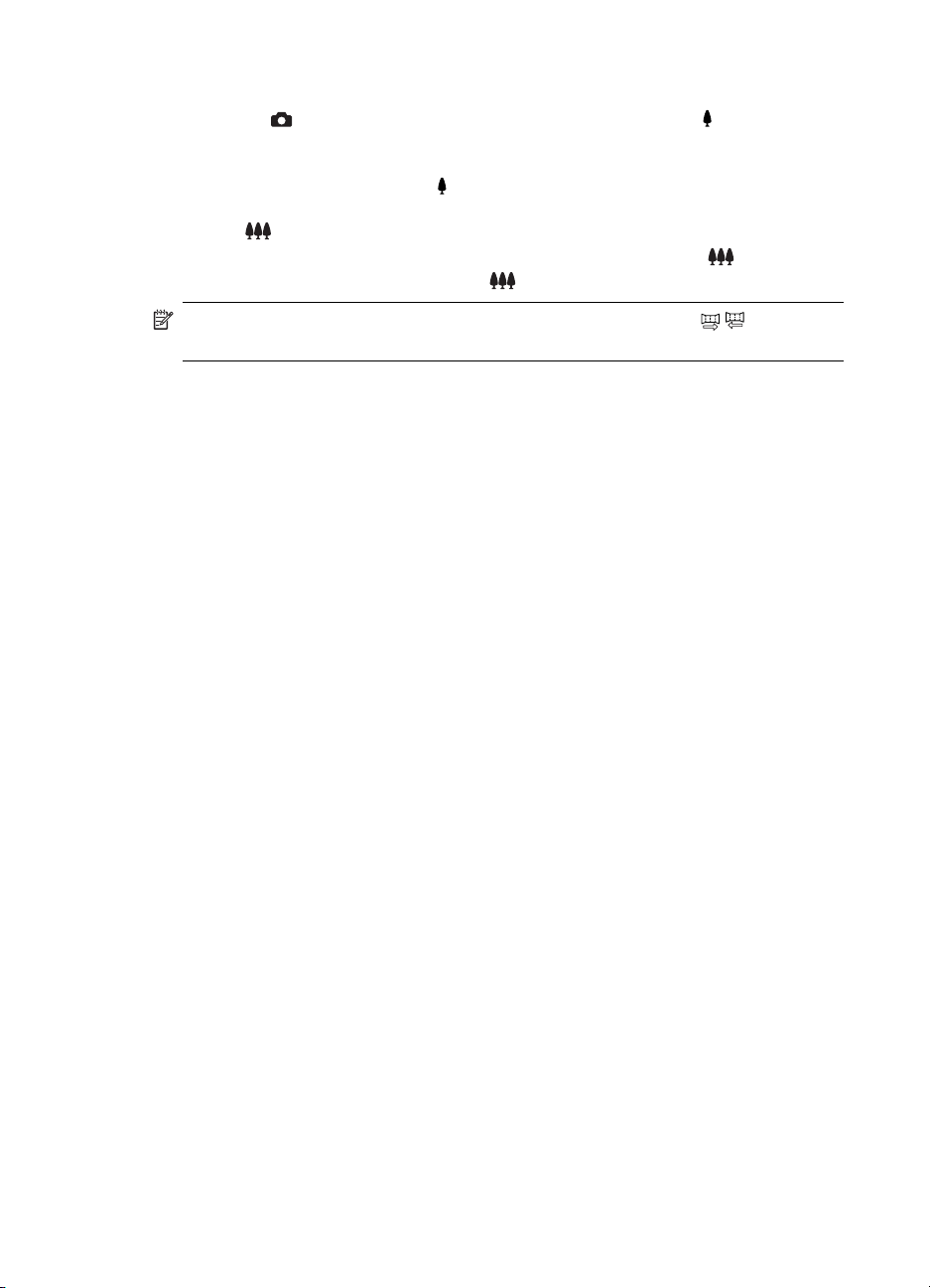
Глава 2
За да използвате цифровото мащабиране:
1. В режима
Picture Capture (Правене на снимки) натиснете от лоста Zoom
(Мащабиране), за да увеличите оптично мащаба до максимум, след което
отпуснете лоста.
2. Натиснете и задръжте бутона
, докато снимката, която искате да направите,
се покаже в жълтата рамка. Ако увеличите мащаба твърде много, натиснете
бутона
3.
За да се върнете към оптично мащабиране, натиснете бутона
цифровото мащабиране. Отпуснете
.
, за да спре
, след което пак го натиснете.
Забележка Цифровото мащабиране не е налично в режима / Panorama
(Панорама), както и при запис на видеоклипове.
16 Правене на снимки и записване на видеоклипове

3 Задаване на опции за
правенето на снимки и
записването на видеоклипове
Настройките на фотоапарата по подразбиране работят добре при повечето
ситуации на снимане. При някои ситуации, обаче, описаните в тази глава функции
могат да подобрят заснетите снимки и записаните видеоклипове. Освен да
настройвате функциите за оптимизиране на фотоапарата според нивото на
осветяване и движенията, можете също да зададете на фотоапарата да създаде
панорама, да
след като натиснете бутона Shutter (Затвор), за да може да включите и себе си в
снимката.
Настройки на светкавицата
Избор на настройка на светкавицата
1. Докато сте в режима
иконата, която съответства на текущата настройка на фотоапарата (по
подразбиране
2. Докоснете желаната настройка на светкавицата, а след това докоснете OK. За
да излезете от менюто
променяте настройката, докоснете
направи бърза серия от снимки или да заснеме снимка 10 секунди,
Picture Capture (Правене на снимки), докоснете
).
Flash Setting (Настройка на светкавицата), без да
.
Auto Flash (Автоматична светкавица) (по подразбиране) - фотоапаратът използва
светкавицата само когато това е нужно. Светкавицата е причина за появата на
ефекта "червени очи" (вж. „
Flash On (Включена светкавица) - фотоапаратът използва светкавицата при всяко
снимане. Ако светлината е зад обекта, тази настройка може да се използва за
увеличаване на светлината пред него. Светкавицата е причина за появата на
ефекта "червени очи" (вж. „
Flash Off (Изключена светкавица) - фотоапаратът няма да използва светкавицата.
Използвайте тази настройка за снимане на слабо осветени обекти извън обхвата
на светкавицата или за снимане на сцени с наличното осветяване.
Ефект "червени очи"” на страница 18).
Ефект "червени очи"” на страница 18).
Настройката за светкавицата важи, докато не се промени отново или не изключите
фотоапарата.
Забележка Светкавицата е зададена на Flash Off (Изключена светкавица)
в режимите на снимане
(Панорама),
Burst (Последователни снимки), а също така и при запис на видеоклипове.
Светкавицата е зададена на
снимане
Задаване на опции за правенето на снимки и записването на видеоклипове 17
Sunset (Залез) и Theatre (Театър), при настройката
Night Portrait (Нощен портрет).
Landscape (Пейзаж), / Panorama
Flash On (Включена светкавица) в режима на

Глава 3
Ефект "червени очи"
Ефектът "червени очи" се дължи на отражението на светкавицата в очите на
обекта, което прави очите на хората на заснетата снимка червени, а на животните
- светещи. Можете да премахнете ефекта "червени очи" от хората на заснетите
снимки, като използвате функцията
"червени очи") (вж. „
Премахване на ефекта "червени очи"” на страница 35) или с
Remove Red Eyes (Премахване на ефекта
помощта на софтуера HP Photosmart, придружаващ фотоапарата. Можете да
премахнете ефекта "светещи очи" на животните на заснетите снимки, като
използвате опцията Pet-Eye Fix (Коригиране на очите на животни) (вж.
„
Подобряване на снимки” на страница 36).
Използване на режимите на снимане
Режимите на снимане представляват предварително зададени настройки за
ежедневна употреба. Те са оптимизирани за снимане на определени типове сцени
или ситуации.
Избор на режим на снимане
1. Докато сте в режима
иконата, която съответства на текущия режим на снимане (по подразбиране
).
2.
Докоснете
или , за да се покаже желаният режим на снимане, след което
докоснете него OK. За да излезете от менюто
снимане), без да променяте режима на снимане, докоснете
Picture Capture (Правене на снимки), докоснете
Shooting Mode (Режим на
.
Auto Mode (Автоматичен режим) (по подразбиране) - за правене на бързи снимки,
когато нямате време да избирате специален режим на снимане.
Close-up (Близък план) - при правене на снимки на обекти отблизо, на разстояние
от 100 мм до 1 м (от 3,94 до 39,4 инча).
Theatre (Театър) - за снимки на училищни прояви, концерти или спортни
мероприятия на закрито и без използване на светкавица.
Panorama (Панорама) - за големи пейзажи или групови снимки, когато трябва да
се прихванат много обекти, които не се събират на нормална снимка (вж.
или
„
Използване на режима на панорама” на страница 19).
Landscape (Пейзаж) - за сцени с дълбока перспектива (като например планински
пейзажи).
Portrait (Портрет) - за снимки, на които обектите са един или повече души.
Action (Движение) - за снимане на спортни състезания, коли в движение или други
сцени, в които искате да уловите момент от движението.
Night Portrait (Нощен портрет) - за снимане на хора нощем. Този режим използва
светкавицата и дълга експонация. Затова трябва да поставите фотоапарата на
статив или стабилна повърхност.
Beach (Плаж) - за снимане на сцени на плажа.
18 Задаване на опции за правенето на снимки и записването на видеоклипове

(продължение)
Snow (Сняг) - за прихващане на сцени със сняг.
Sunset (Залез) - за снимане на сцени на открито при залез слънце.
Забележка Режимите на снимане не важат при запис на видеоклипове.
Режимът на снимане важи, докато не се промени отново или не изключите
фотоапарата.
Използване на режима на панорама
Режимът / Panorama ( Панорама) позволява да снимате поред от 2 до 5 снимки,
които могат да се слепят заедно с цел прихващане на сцена, която е твърде широка,
за да се побере на една снимка. За да слепите заедно снимките в панорамно
изображение, използвайте функцията
панорама) на фотоапарата (вж. „
инсталиран софтуерът HP Photosmart (вж. „
на страница 8), можете автоматично да слепвате панорами, докато ги прехвърляте
на компютъра.
1. Докато сте в режима
иконата, която съответства на текущия режим на снимане (по подразбиране
). Докоснете или , за да се покажат режимите на снимане /
Panorama (Панорама). Докоснете Panorama (Панорама) (отляво
надясно) или
Panorama (Панорама) (отдясно наляво), докоснете OK, след
което докоснете
снимки).
2. Натиснете бутона Shutter (Затвор), за да направите първата снимка от
панорамната серия.
3. Позиционирайте фотоапарата за втората
снимка. Използвайте прозрачния слой на
първата снимка, която е отгоре с една трета
от дисплея, за да подравните втората снимка
с първата.
4. Натиснете бутона Shutter (Затвор), за да
направите втората снимка.
5. Продължете
да добавяте още до три снимки
към панорамата, или докоснете End
Panorama (Край на панорамата), за да завършите панорамната серия.
По време на режима Instant Review (Незабавен преглед) (вж. „
преглед” на страница 12), се показва всяка снимка от панорамната серия. Когато
се покаже последната снимка, можете да слепите серията, като докоснете Stitch
Panorama (Слепване на панорама), след което Save (Запиши), когато се покаже
слепената панорама. Можете също така да изтриете панорамната серия, като
докоснете
, след което Entire Panoramic Sequence (Цялата панорамна серия).
Picture Capture (Правене на снимки), докоснете
, за да се върнете в режима Picture Capture (Правене на
Stitch Panorama (Слепване на
Слепване на панорами” на страница 33). Ако е
Инсталиране на софтуера”
Незабавен
Използване на режимите на снимане 19

Глава 3
Използване на менютата за правене на снимки и записване на видеоклипове
Менютата Picture Capture (Правене на снимки) и Video Record (Запис на
видео) позволяват да задавате настройки на фотоапарата, които се отнасят за
характеристиките на заснеманите снимки и видеоклипове. В менюто
Capture (Правене на снимки) се показват само наличните функции за правене на
снимки, а в менюто
функции за записване на видеоклипове.
1. Плъзнете
2.
При необходимост докоснете
което докоснете опцията, за да се покаже нейното меню.
3.
Докоснете
докоснете нея и OK. За да излезете от менюто, без да променяте настройката,
докоснете
4. За да излезете от менюто, докоснете
режима
Picture Capture (Правене на снимки) или Video Record (Запис
на видео).
Съвет Ако даден бутон за функция се покаже на дисплея, можете да го
докоснете, за да се покаже менюто на съответната функция и да промените
настройка.
За помощ за менютата и опциите в тях докоснете .
Направената настройка ще остане в сила, докато не изключите фотоапарата (освен
ако е зададено друго). При следващото включване на фотоапарата, настройките
ще се възстановят на тези по подразбиране.
Video Record (Запис на видео) се показват само наличните
на режима или , след което докоснете Menu (Меню).
или , за да се покаже желаната опция, след
или , за да се покаже желаната настройка, след което
.
няколко пъти, докато се върнете в
Picture
Съвет Можете да укажете кои настройки да се възстановяват на
първоначалните си стойности и кои да се запазват при изключване на
фотоапарата (вж. „
Video Quality (Качество на видеото) (само в режим ) - задава разделителната
способност и компресията на видеоклиповете. Настройката важи дори и когато
изключите фотоапарата, докато не я промените.
Best (Най-добро) (по подразбиране) - за видеоклипове навън или за печат на
•
отделни кадри до 10,2 на 15,2 см (4 на 6 инча).
•
до 7,6 на 12,7 см (3 на 5 инча).
•
Good (Добро) - за запис на по-дълги видеоклипове или за изпращане на
кратки видеоклипове по електронната поща.
Shooting Mode (Режим на снимане) (само в режима ) - избор на режим на
снимане. За информация за режимите на снимане, както и за други начини за
тяхното избиране вж. „
Flash Setting (Настройка на светкавицата) (само в режима ) - избор на
настройка на светкавицата. За информация относно настройките на светкавицата
и за друг начин за избирането им вж. „
на страница 17.
20 Задаване на опции за правенето на снимки и записването на видеоклипове
Задаване на запомнените настройки” на страница 51).
Better (По-добро) - за видеоклипове вътре или за печат на отделни кадри
Използване на режимите на снимане” на страница 18.
Настройки на светкавицата”
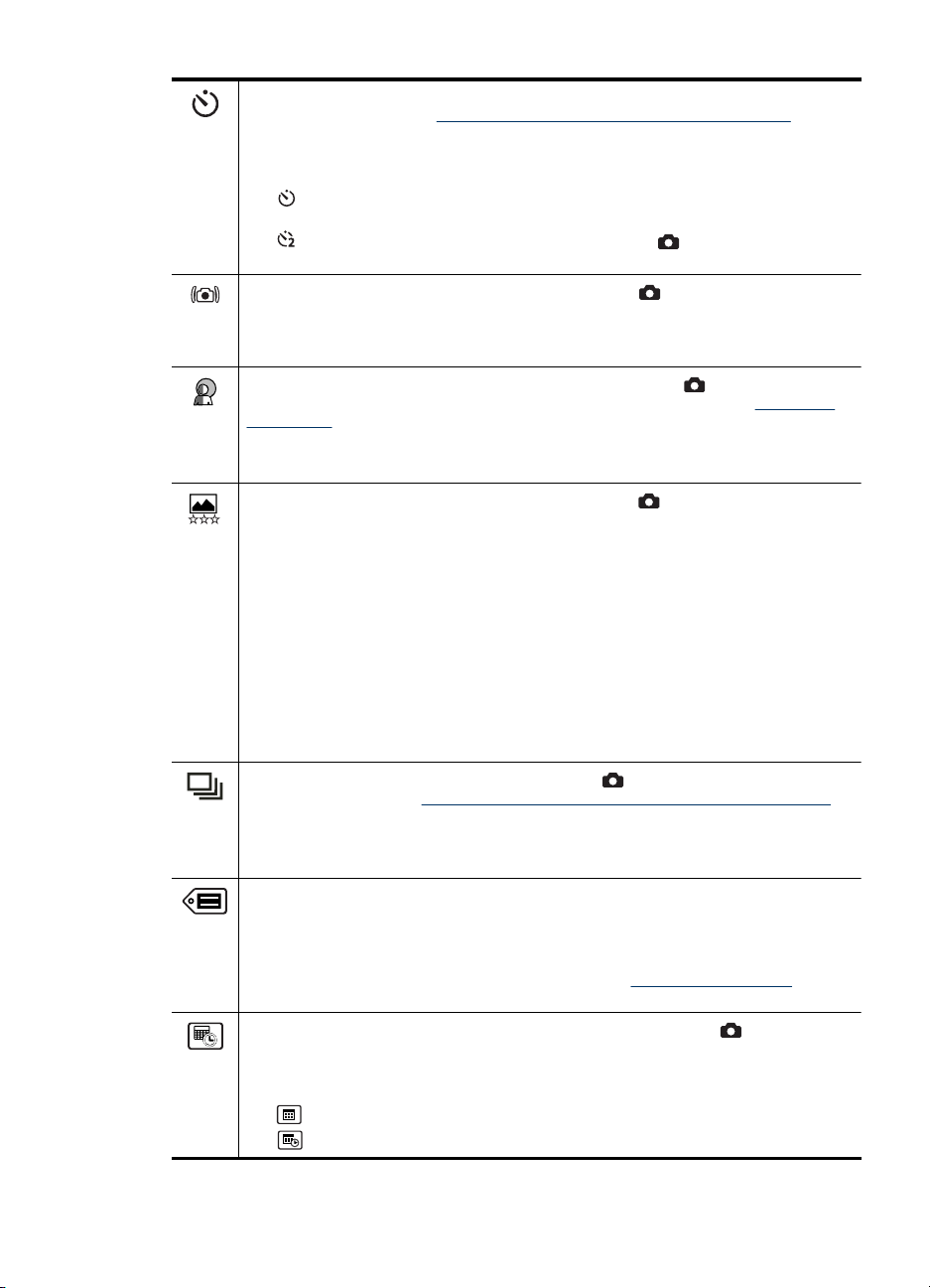
(продължение)
Self-Timer (Самоснимачка) - за прихващане на снимки или запис на видео след
пауза от 10 секунди (вж. „
на страница 23). Настройката се връща на Off (Изкл.), след като снимката бъде
заснета.
•
•
•
Steady Photo (Неподвижна снимка) (само в режима ) - намаляване на
размазването на снимките. Настройката важи дори когато изключите
фотоапарата, докато не я промените отново.
Off (Изкл.) (по подразбиране), On (Вкл.)
Adaptive Lighting (Адаптивно осветяване) (само в режима ) - баланс между по-
тъмните и по-светлите области. За допълнителна информация вж. „Адаптивно
осветяване” на страница 24.
•
•
Image Quality (Качество на снимките) (само в режим ) - задава разделителната
способност и компресията на снимките. Колкото по-голямо е числото, толкова повисока е и разделителната способност. Настройката важи дори и когато изключите
фотоапарата, докато не я промените.
•
•
•
•
•
Burst (Последователни снимки) (само в режим ) - за бързо заснемане на поне
две снимки поред (вж. „Използване на настройката за последователни снимки”
на страница 24).
•
•
Tag (Означаване) - означаване на снимки и видеоклипове при заснемането им.
Настройката важи дори когато изключите фотоапарата, докато не я промените.
За да изберете означение за прилагане, докоснете дадено означение, а след това
докоснете OK.
За допълнителна информация за означенията вж. „
на страница 30.
Date & Time Imprint (Отпечатване на дата и час) (само в режим ) - отпечатване
на датата в долния ляв ъгъл на снимките. Настройката важи дори и когато
изключите фотоапарата, докато не я промените.
•
•
•
Използване на настройките на самоснимачката”
Off (Изкл.) (по подразбиране) - деактивиране на самоснимачката.
On (Вкл.) - заснемане на една снимка или видеоклип след определен
интервал.
On-2 Shots (Вкл., 2 заснемания) (само в режима ) - две заснемания след
определен интервал.
Off (Изкл.) (по подразбиране)
On (Вкл.)
8MP Best (8 мегапиксела, най-добро) - за уголемяване или отпечатване на
снимки с размер по-голям от 41 x 51 см (16 х 20 инча).
Normal (8MP) (8 мегапиксела, нормално) (по подразбиране) - за отпечатване
на снимки с размер до 41 x 51 см (16 х 20 инча).
5MP (5 мегапиксела) - за печат на снимки с размер до 28 x 36 см (11 на 14
инча).
2MP (2 мегапиксела) - за отпечатване на снимки с размер до 13 x 18 см (5 х 7
инча).
VGA - за изпращане на снимки по електронната поща или публикуване в
интернет.
Off (Изкл.) (по подразбиране)
On (Вкл.)
Маркиране на снимки”
Off (Изкл.) (по подразбиране) - на снимките няма да се отпечатва дата или час.
Date Only (Само датата) - отпечатване на датата за постоянно.
Date & Time (Дата и час) - отпечатване на датата и часа за постоянно.
Използване на менютата за правене на снимки и записване на видеоклипове 21
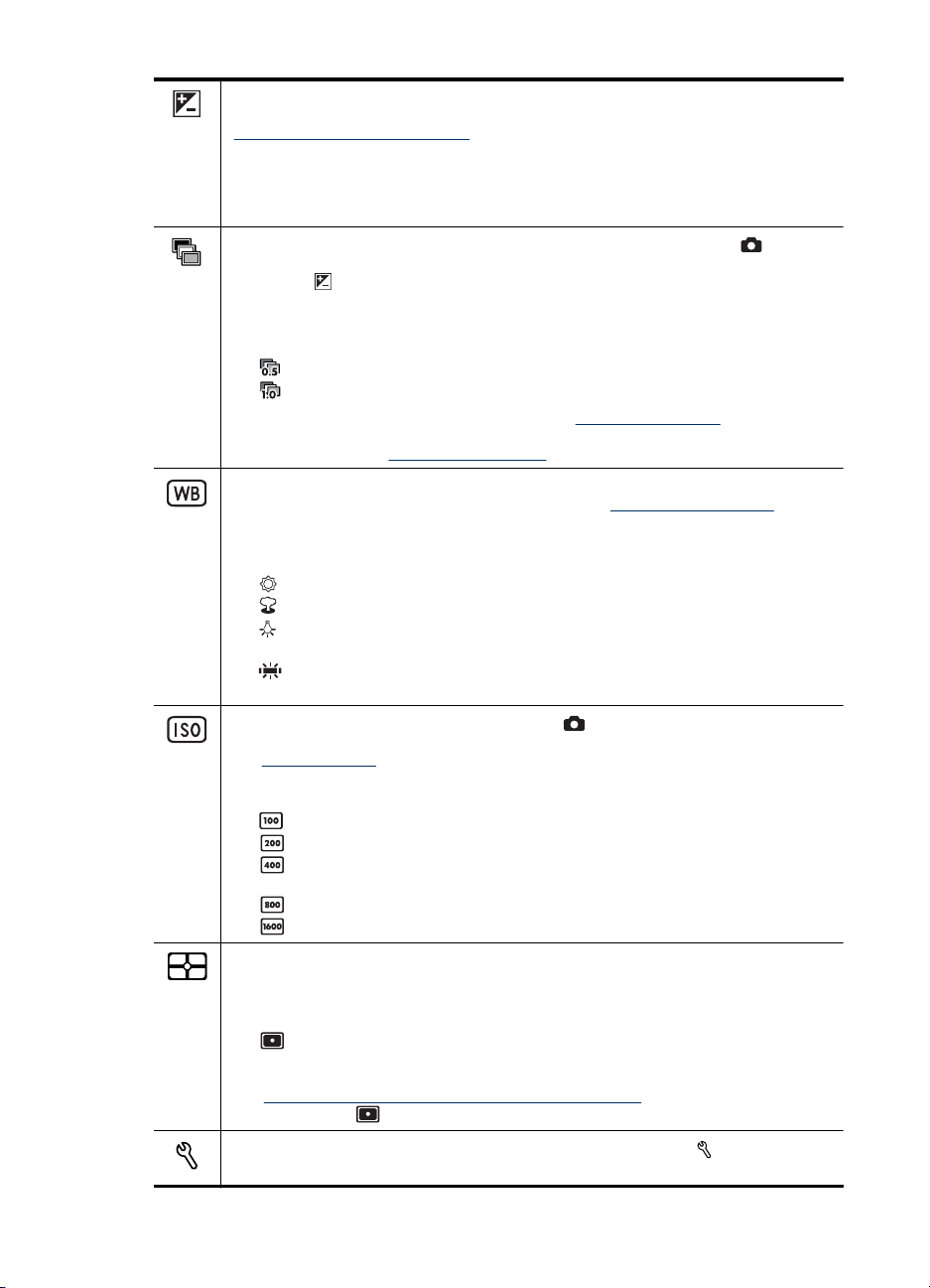
Глава 3
(продължение)
Exposure Compensation (Компенсиране на експонацията) - има приоритет над
настройката за автоматична експонация. За допълнителна информация вж.
„
Компенсиране на експонацията” на страница 25.
•
•
Exposure Bracketing (Графиране на експонацията) (само в режима ) създаване на набор от три снимки, направени със зададената стойност на
функцията Exposure Compensation (Компенсиране на експонацията), както и
с прекалено дълга и прекалено кратка експонация чрез избраната от вас
стойност.
•
•
•
При Instant Review (Незабавен преглед) (вж. „Незабавен преглед”
на страница 12) можете да изтривате цялата серия с графиране. За да изтриете
отделни снимки, вж. „
White Balance (Баланс на белия цвят) - балансиране на цвета според условията
на осветяване. За допълнителна информация вж. „
на страница 25.
•
•
•
•
•
ISO Speed (Скорост по ISO) (само в режима ) - настройване на
чувствителността на фотоапарата към светлина. За допълнителна информация
вж. „
•
•
•
•
•
•
AE Metering (Измерване на автоматичната експонация) - указване на това кой
регион да се използва от фотоапарата за изчисляване на експонацията.
•
•
За да направите заснеманите снимки по-ярки, докоснете +, за да увеличите
стойността. Докоснете OK, когато сте готови.
За да направите заснеманите снимки по-тъмни, докоснете −, за да намалите
стойността. Докоснете OK, когато сте готови.
Off (Изкл.) (по подразбиране)
± 0.5
± 1.0
Изтриване на снимки” на страница 28.
Баланс на белия цвят”
Auto (Автоматично) (по подразбиране) - коригиране на осветеността на
обектите. За правене на обикновени снимки.
Sun (Слънце) - за обекти на открито при слънчеви или облачни условия.
Shade (Сянка) - за обекти на открито при сянка или здрач.
Tungsten (Волфрам) - за обекти на закрито с бяло или халогенно
осветяване.
Fluorescent (Флуоресцентно) - за обекти на закрито с флуоресцентно
осветление.
Скорост по ISO” на страница 25.
Auto (Автоматично) (по подразбиране) - фотоапаратът избира най-добрата
скорост по ISO според съответния изглед за снимане.
ISO 100 - за най-добро качество.
ISO 200 - за условия на по-слабо осветяване.
ISO 400 - за условия на по-слабо осветяване и/или действие с по-кратки
скорости на затвора.
ISO 800 - за по-голяма чувствителност при условия на слабо осветяване.
ISO 1600 - за по-голяма чувствителност при условия на слабо осветяване.
Average (Средно) (по подразбиране) - полезно, когато искате да се използва
цялата сцена при изчисляване на експонацията.
Spot (Точка) - полезно при сцени с фоново осветяване или когато обектът
е много тъмен или светъл в сравнение с останалата сцена. За най-добри
резултати използвайте функцията Focus Lock (Фиксиране на фокуса) (вж.
„
Използване на функцията за фиксиране на фокуса” на страница 14) заедно с
настройката
Spot (Точка).
Camera Setup... (Настройка на фотоапарата...) - показване на Camera Setup
Menu (Меню за настройка на фотоапарата) за задаване на настройки на
22 Задаване на опции за правенето на снимки и записването на видеоклипове
